Zotac mag enfin reçu
Par Dju » 01 janvier 2010 (13:00) - nettop
 Bonjour ! et bonne année à tous ! J'espère que vous avez passé un bon reveillon et bien fait la fête...
Bonjour ! et bonne année à tous ! J'espère que vous avez passé un bon reveillon et bien fait la fête...
Sinon le zotac mag est enfin arrivé, après un long mois d'attente et seulement 2 jours de transits par la poste (étonnant hein ? :D )
Pour l'instant, voici quelques tests et spec' techniques que j'ai pu obtenir à partir de linux.
Mais en résumé, cette machine est agréablement surprenante, de par son silence et sa taille minuscule. 
Tout d'abord, le déballage est assez sympathique, le packaging est plutôt bien fait et bien présenté.
Dans la boite, est fournie une petite notice assez succincte, qui indique ou se trouvent les prises et le bouton power.
Le CD contient tous les drivers nécessaires au bon fonctionnement de windows.
On trouvé également le support VGA pour l'accrocher derrière un écran, le support pour le poser verticalement, un cable d'alimentation et une petite alim à brancher au secteur.
Comme j'ai pu emprunter un lecteur/graveur dvd USB à un ami, j'ai pu démarrer la bête sans problème et classiquement avec un live cd 
En l'occurrence, il s'agit d'Ubuntu Desktop 9.10.
Voici le résultat de la commande lspci qui donne la liste de tous le hardware :
00:00.0 Host bridge: nVidia Corporation MCP79 Host Bridge (rev b1) 00:00.1 RAM memory: nVidia Corporation MCP79 Memory Controller (rev b1) 00:03.0 ISA bridge: nVidia Corporation MCP79 LPC Bridge (rev b2) 00:03.1 RAM memory: nVidia Corporation MCP79 Memory Controller (rev b1) 00:03.2 SMBus: nVidia Corporation MCP79 SMBus (rev b1) 00:03.3 RAM memory: nVidia Corporation MCP79 Memory Controller (rev b1) 00:03.5 Co-processor: nVidia Corporation MCP79 Co-processor (rev b1) 00:04.0 USB Controller: nVidia Corporation MCP79 OHCI USB 1.1 Controller (rev b1) 00:04.1 USB Controller: nVidia Corporation MCP79 EHCI USB 2.0 Controller (rev b1) 00:06.0 USB Controller: nVidia Corporation MCP79 OHCI USB 1.1 Controller (rev b1) 00:06.1 USB Controller: nVidia Corporation MCP79 EHCI USB 2.0 Controller (rev b1) 00:08.0 Audio device: nVidia Corporation MCP79 High Definition Audio (rev b1) 00:09.0 PCI bridge: nVidia Corporation MCP79 PCI Bridge (rev b1) 00:0a.0 Ethernet controller: nVidia Corporation MCP79 Ethernet (rev b1) 00:0b.0 IDE interface: nVidia Corporation MCP79 SATA Controller (rev b1) 00:0c.0 PCI bridge: nVidia Corporation MCP79 PCI Express Bridge (rev b1) 00:10.0 PCI bridge: nVidia Corporation MCP79 PCI Express Bridge (rev b1) 00:15.0 PCI bridge: nVidia Corporation MCP79 PCI Express Bridge (rev b1) 00:16.0 PCI bridge: nVidia Corporation MCP79 PCI Express Bridge (rev b1) 00:17.0 PCI bridge: nVidia Corporation MCP79 PCI Express Bridge (rev b1) 00:18.0 PCI bridge: nVidia Corporation MCP79 PCI Express Bridge (rev b1) 03:00.0 VGA compatible controller: nVidia Corporation ION VGA (rev b1) 04:00.0 Network controller: Atheros Communications Inc. AR9285 Wireless Network Adapter (PCI-Express) (rev 01)
Une fois démarré et sur le bureau, sans installer aucun driver, la carte réseau et wifi sont bien reconnues 
Ethtool indique que la carte réseau utilise le module forcedeth, est bien en gigabit, et dispose entre autre du wake-on-lan.
Pour la carte wifi, il s'agit d'une puce Atheros 9285, disposant du wifi N.
La carte vidéo est une puce intégrée Nvidia MCP79. Elle est également bien reconnue, et ubuntu propose de télécharger et installer le driver nvidia officiel sans souci.
Elle affiche une résolution de 1280*1024, une fois branché sur mon petit écran 17".
Par la suite, il faudra voir ce que ça donne sur un écran plus grand, par exemple mon 24" en 1920*1200, et sur une TV en HDMI 
Concernant le disque dur, c'est un Samsung HM160HI.
- trs/minute: 5200
- Vitesse: 65 mo/s
- température moyenne: 47°
- très silencieux
Pour la mémoire ram, ce sont 2 barrettes de 1go de type DDR2 PC2-6400 (800Mhz), de marque Promos (n° de modèle: v916765g24qcfw-g6)
C'est d'ailleurs mieux qu'une barrette de 2 go. Le système peut ainsi les utiliser en dual, et diviser le temps d'accès par 2 
Le processeur est un Intel Atom 330, dual core et Hyper Threading, cadencé à 1.6 Ghz.
Le système voit donc 4 cores faisant chacun 3200 bogomips, ce qui est plutôt bien pour un processeur mobile et économique.
Concernant les températures, seule celle du disque dur est pour l'instant récupérable. lm-sensors ne voit pas les autres, car les cartes-mère à base de ION sont très récentes. Néanmoins, on peut les consulter dans le bios.
Et le bios... un régal. très complet, offre tous les réglages que l'on peut souhaiter, dont la fréquence du bus et processeur.
Chose amusante, on peut également activer ou désactiver la led sur le dessus de la machine, ronde et ayant un diamètre des 3/4 de la largeur de la machine, qui s'allume dans un doux orange du plus bel effet sur le fond noir 
Niveau prises, on est pas en manque. il y a 6 prises USB2, une VGA, une eSata pour disque dur externe, une HDMI, une RJ45 ethernet, une casque/micro, une sortie audio s/pdif, et enfin un lecteur de cartes.
Bref, que du bon !
Le tout est bien silencieux, on l'entend à peine, quand on est juste à coté. 
Voila pour cette première partie, la suite au prochain numéro avec l'installation de windows Seven
EDIT : après recherche, voici comment obtenir quelques températures supplémentaires, celle du processeur et de la carte graphique :coolfuck:
(le tout toujours sous ubuntu 9.10, alias karmic)
Pour le proc'
le module coretemp ne marche pas pour les atom. il faut donc patcher et recompiler le module.
Voici les commandes à taper pour télécharger le patch et effectuer la modif
cd /usr/src
wget http://mabene.icomedias.com/coretemp.patch
aptitude install linux-source-2.6.31 build_essential
tar xjvf linux-source-2.6.31.tar.bz2
cd linux-source-2.6.31
patch -p1 < ../coretemp.patch
make -j 4 -C /lib/modules/2.6.31-14-generic/build M=/usr/src/linux-source-2.6.31/drivers/hwmon/ modules
sudo insmod drivers/hwmon/coretemp.ko
sensors
EDIT AU 23/10/2010 : après avoir installé Debian Lenny, le patch ne suffit plus.
Après avoir appliqué le patch (une erreur, c'est pas grave), il faut editer la source du module, le fichier drivers/hwmon/coretemp.c
et remplacer le bloc
/* check if family 6, models 0xe, 0xf, 0×16, 0×17 */
if ((c->cpuid_level < 0) || (c->x86 != 0×6) ||
!((c->x86_model == 0xe) || (c->x86_model == 0xf) ||
(c->x86_model == 0×16) || (c->x86_model == 0×17))) {
par
/* check if family 6, models 0xe, 0xf, 0×16, 0×17, 0×1A, 0×1C */
if ((c->cpuid_level < 0) || (c->x86 != 0×6) ||
!((c->x86_model == 0xe) || (c->x86_model == 0xf) ||
(c->x86_model == 0×16) || (c->x86_model == 0×17) ||
(c->x86_model == 0×1A) || (c->x86_model == 0×1C))) {
et la on peut faire le make et ça roxx :D
merci au site russe valera.ws
et voila, notre atom 330 est maintenant reconnu.
Pour que le module soit chargé automatiquement au démarrage, on tape ces 2 commandes :
cp drivers/hwmon/coretemp.ko /lib/modules/2.6.31-14-generic/kernel/drivers/hwmon/coretemp.ko
echo coretemp >> /etc/modules
Maintenant, occupons nous de la carte graphique.
Normalement, on peut obtenir des infos dessus, dont la température, le type de puce, combien de ram il ya, la fréquence du gpu, les voltages...
Et on utilise la commande
nvclock -i
Sauf qu'elle n'est pas reconnue... pas de souchis, c'est tout de même possible  Voici les commandes :
Voici les commandes :
aptitude install cvs automake
cd /usr/local/src
cvs -z3 -d:pserver:anonymous@nvclock.cvs.sourceforge.net:/cvsroot/nvclock co -P nvclock
cd nvclock
sh autogen.sh
./configure --disable-nvcontrol
make
make install
de temps en temps, il arrive que le binaire ne soit pas copié, on le copie donc à la main (cela m'est arrivé donc ne vous étonnez pas que cela vous arrive)
cp /usr/local/src/nvclock/src/nvclock /usr/bin/nvclock
Et c'est bon !
Au final, voici les infos que l'on peut désormais obtenir après ces manipulations 
(cliquez pour agrandir l'image)
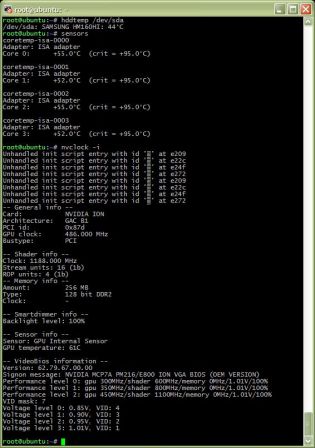
Source de ces patches: le forum du blog XBMC








hello,
j'ai suivi avec interet ta commande du zotac mag. J'ai besoin d'un petit serveur linux qui tournerait 24/24 pour faire du ssh / ftp, installer apache et quelques petits trucs comme ca. Tu me conseillerais donc cette petite merveille ? Est ce que l'installation de Ubuntu est possible depuis la sortie hdmi (je n'ai pas d'ecran pc a dispo). Aussi, il faut prevoir une souri / clavier usb ?
Merci beaucoup,
Luc
Salut luc

Ma foi, pour faire un serveur tournant 24h/24, le zotac ferait très bien l'affaire, ubuntu tourne bien dessus, et la machine ne consomme pas beaucoup, tout en étant suffisemment performante pour faire tourner un serveur web & co
Pour la souris usb et clavier usb, ils sont bien reconnus dès le bios sans souçi.
Par contre pour le HDMI, j'avoue ne pas avoir testé cette sortie vidéo, n'ayant pas d'écran hdmi.
Vais essayer de me renseigner la dessus
Merci pour ta réponse rapide. Je suis à 2 doigts de craquer pour le Zotac, me parait très bien la bête J'hésite cependant encore un peu avec la Eee box 1501 (mais c'est pas le meme prix) et le revo 3610... les 3 grands acteurs de la gamme il me semble
J'hésite cependant encore un peu avec la Eee box 1501 (mais c'est pas le meme prix) et le revo 3610... les 3 grands acteurs de la gamme il me semble 

Encore merci pour ton test, je pense que j'ai certainement faire comme toi
salut,
désolé, ton commentaire n'apparaissait pas car filtrage anti-spam un peu trop sévère
Et le Eeebox n'est pas mal du tout, mais effectivement plus cher.
L'acer revo n'est pas mal non plus, meme config à part le disque dur de 320 go au lieu de 160, et windows seven, le tout pour 289€
A voir si tu as besoin de stockage plus important, et surtout de windows :D
re-hello,
juste un truc que j'ai oublié dans mon dernier commentaire: d'après ce que j'ai lu le Zotac Mag chauffe pas mal, est ce que c'est gênant dans une utilisation 24/7 ? Est ce que ca peut endommager le matériel ? J'ai aussi lu qu'a priori il était possible de régler la vitesse des ventillos (ou peut être la température de déclenchement dans le BIOS), si c'est le cas ca devrait être tout bon
Pour ce qui est de la chaleur, je ne pense pas que ça soit vraiment génant... il tourne depuis hier sans problème, le proco se maintient à 48/49° et le disque dur à 46.


Cela peut éalement dépendre de l'environnement dans lequel il se trouve (procimité d'un autre appareil, pièce surchaufée...)
Mais si surchauffe il y a, alors oui, ca pourra tout à fait endommager le hardware
Pour les ventilos, j'ai pas encore fait tout le tour du bios. je regarde ça
Salut, j'ai reçu le zotac hier pour mon anniversaire et avec mon père on a commencé à l'installer. Au début, pas de problème : XP et Macafee se sont mis sans problème. Là où ça a commencé c'est quand on a voulu installer les drivers. La machine dit qu'elle ne les supporte pas. A cela s'ajoute que je suis branché en réseau mais que pareille, ce n'est pas reconnu. Que faire?
Sheena > c'est tout meme étonnant que le matos ne soit pas detecté avec les drivers fournis...
Pour ma part, j'avais testé la machine sous Seven etle réseau et son étaient reconnus du 1er coup sans rien installer
Pour xp, tu peux essayer d'aller voir sur la page des drivers ici: http://www.zotac.com/index.php?opti...
sinon carrément chez nvidia la: http://www.nvidia.fr/Download/index...
Bonjour,
En cherchant des solutions pour des problèmes avec le wifi sur seven, je suis tombé sur votre article.
Pour aider, les autres personnes qui auraient éventuellement le même problème, voici un article avec le driver qui a marché pour moi : http://blog.g.free.fr/?p=206
Merci,
Guillaume
salut guillaume, et merci pour le retour
En effet, les drivers d'origines ont pas l'air terribles...
Fil des commentaires de ce billet
URL de rétrolien : https://blog.crifo.org/trackback/18